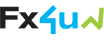|
Курс обучения WebMoney Здесь версия этого курса для скачивания, WinZip
Жирным выделены понятия и термины, которые встречаются в тексте впервые.
Курсивом обозначены кнопки, пункты меню и т.д. Красным обозначены критически важную информацию.
Кратко об электронных деньгах и системе WebMoney
Регистрация в системе Что такое кошелек WebMoney? Знакомство с программой WebMoney Keeper Ввод средств Получение и отправление переводов Выписка и оплата счетов Оплата на сайтах Создание и удаление кошелька WM-чат Получение информации о пользователе Два слова о безопасности КРАТКО ОБ ЭЛЕКТРОННЫХ ДЕНЬГАХ И СИСТЕМЕ WEBMONEY
Традиционно для оплаты товаров и услуг через Интернет использовались банковские кредитные карты. Однако их недостатки хорошо известны. Во-первых, реквизиты кредитки могут быть легко похищены или перехвачены, из-за чего Интернет уже давно наводнен мошенническими банковскими платежами. Второй недостаток заключается в том, что хозяин кредитной карты может отозвать свой платеж (сделать чарджбек), и банк, как правило, подчиняется его требованию. Для продавцов это большая проблема: им приходится возвращать деньги покупателям за уже проданный товар, они несут убытки и поэтому вынуждены повышать цены, чтобы покрыть свои расходы по чарджбекам. В этой ситуации защищенные и безотзывные электронные деньги являются панацеей от всех бед, как для продавцов, так и для простых пользователей (покупателей). Электронные деньги и системы электронных денег (СЭД) - понятия, которые уже прочно вошли в лексикон не только интернетчиков, но и финансистов. В системе электронных денег обращаются не безналичные и не наличные деньги, а электронные - учетные единицы, выпущенные самой системой. Они мгновенно передаются пользователями с одного электронного кошелька на другой через Интернет. При этом каждый пользователь в любой момент может обратиться к системе и обменять имеющиеся у него электронные деньги на наличные, либо безналичные. WebMoney Transfer (или просто WebMoney) - самая крупная СЭД в русскоязычном Интернете и одна из крупнейших в мире. WebMoney начала свою историю в 1998 году, когда об электронных деньгах еще мало кто знал, а первых пользователей приходилось стимулировать щедрыми бонусами. На сегодня количество пользователей системы WebMoney достигло 3 млн. человек и увеличивается с каждым днем примерно на 3000 новых регистраций. Ежедневный оборот в системе - порядка 6 млн. долларов. Суммарные годовые обороты возрастают с каждым годом в 2-3 раза. WebMoney очень удобна для совершения платежей через Интернет. Главное преимущество заключается, пожалуй, в их моментальности: вы нажимаете кнопку - и через пару секунд адресат, где бы он ни находился, получает средства. Сформулируем кратко преимущества WebMoney:
Список можно продолжать и дальше, и мы не сомневаемся, что вы дополните его своими пунктами, как только разберетесь в системе более детально. Но обо всем по порядку... РЕГИСТРАЦИЯ В СИСТЕМЕ
Для использования системы WebMoney служит специальная программа К сожалению, нет возможности переносить счет из одной версии программы в другую. То есть регистрируя счет в Keeper Classic, вы в дальнейшем сможете получать к нему доступ только через Keeper Classic. И, наоборот, регистрируясь в Keeper Light, в дальнейшем используете открытый счет в Keeper Light. Поэтому выбрать нужно прямо сейчас. В рамках этого курса мы (как и большинство пользователей системы) остановим свой выбор на Classic-версии. В свободное время вы можете зарегистрировать ДРУГОЙ счет в Keeper Light. Это допускается. Итак, давайте вместе пройдем регистрацию. Для этого:
ЧТО ТАКОЕ КОШЕЛЕК WEBMONEY?
Кошелек WebMoney напоминает обычный кошелек в реальной жизни - в нем тоже (дай Бог!) хранятся деньги. Только, конечно, не бумажные, а те самые, электронные... Переводы в системе также происходят между кошельками. На сегодня в системе WebMoney существует восемь типов кошельков:
И еще один важный момент. WM-идентификатор, о котором говорилось выше, и номер кошелька - абсолютно разные вещи. Первый используется для входа в Кипер и идентификации пользователя, является как бы его регистрационным номером, логином. Второй служит для получения и отправления переводов внутри системы, а также аккумулирования ваших WM-средств. Внутри своего WMID вы можете создавать любое количество кошельков любого из указанных типов. Все операции в системе WebMoney происходят между кошельками одного типа. То есть вы можете перевести деньги со своего Z-кошелька на Z-кошелек другого участника системы. Но не можете перевести деньги с Z-кошелька, к примеру, на R-кошелек и т.д. Итак, на данный момент у вас есть:
Все указанные понятия вам уже знакомы, кроме последнего. Файл кошельков .pwm хранит информацию о перечне ваших кошельков, балансах на них и историю операций. Кипер автоматически помещает его в папку C:\Documents and Settings\user\Application Data\WebMoney\. Утеря этого файла не влечет катастрофических последствий: в случае, если при очередном запуске Кипер не найдет его на старом месте, он попросит вас указать действительный путь к нему, либо создать новый. При утере старого и создании нового файла .pwm, в него полностью восстанавливается с сервера WebMoney информация о ваших кошельках и остатках на них, а также история операций за последние несколько дней. То есть деньги вы не потеряете в любом случае. Кстати, расположение файла .pwm на диске можно менять в настройках Кипера (Настроить - Параметры программы - вкладка Безопасность). ЗНАКОМСТВО С ПРОГРАММОЙ WEBMONEY KEEPER
Теперь давайте познакомимся с WebMoney Keeper.  Рис. 8
Для начала научимся подключаться к своему WMID (другими словами, входить в свой счет). Запустите WM Keeper Classic. Во "входном" окошке введите свой WMID и пароль, нажмите ОК. Программа начнет соединяться с сервером WebMoney и через некоторое время (от нескольких секунд до 1-2 минут) соединение будет установлено. Текущее состояние Кипера вы можете наблюдать в системной панели, возле часов. Состояние значка информирует нас о следующем:
Первые три значка обозначают режимы работы, остальные сигнализируют о входящих событиях. Режим OnLine (первая иконка) означает, что ваш Кипер подключен к серверу, режим OffLine (вторая иконка) - что Кипер не подключен. Любые манипуляции с Кипером (за исключением просмотра истории переводов, сообщений и т.д.) можно производить, только находясь online. В случае, когда Keeper "вываливается" в OffLine или долго не может соединиться, можно принудительно заставить программу переподключиться. Для этого нажмите пункт Меню - Обновить соединение... Теперь рассмотрим основные возможности программы. Ее интерфейс, что называется, интуитивно понятен. А также несколько необычен и приятен для глаза (рис. 9). 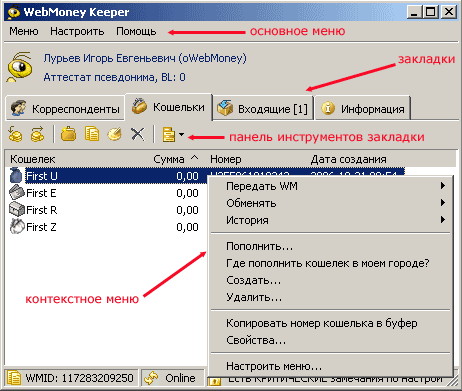 Рис. 9
Вверху горизонтально расположены четыре закладки: Корреспонденты - здесь список всех пользователей системы, с которыми вам приходилось "иметь дело" - платить или получать деньги, выставлять счета, обмениваться сообщениями и т.д. Кошельки - самая важная закладка. В ней можно посмотреть список своих кошельков, а также текущие остатки на них. Сейчас пока на всех ваших кошельках, конечно, нули. Входящие - информация о входящих событиях, а именно: полученных переводах, выставленных счетах, сообщениях. Информация - эта закладка содержит пиктограммы с полезными ссылками. Будет желание - пройдитесь по ним и познакомьтесь с WebMoney поближе. В каждой закладке есть строка с пиктограммами (панель инструментов), выполняющими определенные действия. Те же действия можно вызвать из контекстного меню по правому клику мыши (например, кликнув на нужном кошельке или корреспонденте). Также у Кипера есть верхнее меню, состоящее из трех пунктов: Меню, Настроить, Помощь. Пункт Помощь в пояснениях не нуждается. Настроить дает доступ к настройкам программы. Меню открывает список возможностей, большая часть которых дублируется в закладках. ВВОД СРЕДСТВ
Мы подошли к важному вопросу: как сделать, чтобы на WM-кошельке появились деньги? Иначе говоря, как его пополнить? Для этого жмем правой кнопкой на кошельке в Кипере, выбираем пункт "Пополнить". Вводим сумму, нажимаем ОК. Перед нами открывается список возможных вариантов пополнения данного типа кошелька (для кошельков разных типов перечень способов пополнения будет различным). Выбираем подходящий способ и следуем инструкциям. Кратко рассмотрим основные возможности пополнения.
Напоследок приведем еще три полезных ссылки. ПОЛУЧЕНИЕ И ОТПРАВЛЕНИЕ ПЕРЕВОДОВ
Как мы уже говорили, чтобы получить деньги от другого пользователя системы, нужно сообщить ему номер своего кошелька. Когда поступит перевод, вы увидите соответствующую иконку в системном лотке возле часов, а остаток на вашем кошельке увеличится. Кроме того, этот перевод появится в закладке Входящие. 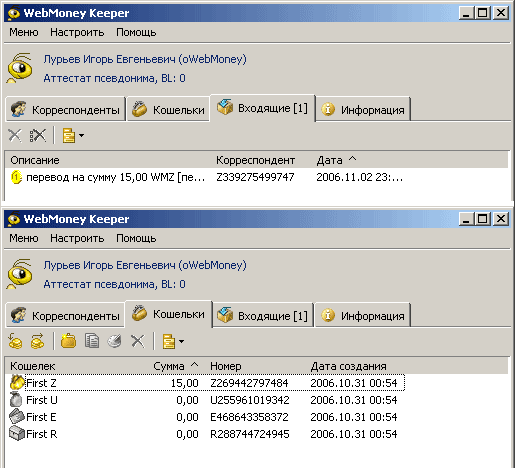 Рис. 10
Когда, наоборот, вам нужно расплатиться с кем-нибудь по WebMoney, выбирайте Меню - Кошельки - Передать WM - В кошелек WebMoney. Либо сделайте правый клик на нужном кошельке в закладке Кошельки и выберете Передать WM - В кошелек. В появившемся окне нужно заполнить поля: Сумма, Кошелек, Назначение (рис. 11). Напомним, что переводы в WebMoney происходят с использованием однотипных кошельков. То есть со своего Z-кошелька вы можете перевести деньги только на Z-кошелек получателя, с R-кошелька - только на R-кошелек и т.д. В поле Кошелек введите номер кошелька получателя денег. Указание ключевых букв "Z", "R", "U", "Е" и т.д. в начале этого номера обязательно. В поле Сумма введите передаваемую сумму. Конечно, чтобы указанная сумма была переведена, она должна иметься на вашем кошельке. Если у вас ее нет, то и перевести вы ее, естественно, не сможете. 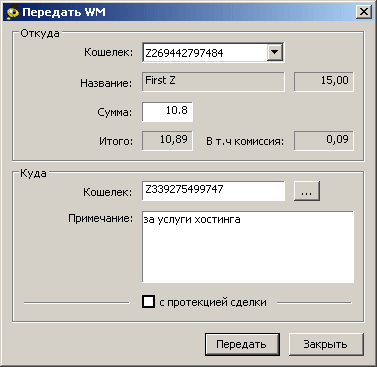 Рис. 11
Учтите при этом, что c каждого перевода средств WebMoney снимает комиссию 0.8% с отправителя, но не менее 1 цента. Эта комиссия - заработок системы. Комиссия будет снята с вашего кошелька дополнительно, а корреспонденту будет переведена в точности указанная сумма. К примеру, вы оплачиваете по WebMoney какую-то услугу. Пусть стоимость этой услуги 10.8 WMZ (как на рис.11). Вы вписываете в поле Сумма 10.8. С вашего кошелька в результате такой операции будет снято 10.8 + 0.008*10.8 = 10.89 WMZ, о чем ваc и предупредит программа в том же окне. Поэтому для того, чтобы заплатить 10.8 WMZ вам нужно иметь на кошельке чуть больше - 10.89 WMZ. Если это необходимо, перевод может быть совершен с кодом протекции. Для этого установите галочку с протекцией сделки, а в поле Код протекции вам будет показан код - последовательность цифр. Код протекции используется, в основном, для того чтобы обезопасить себя и получателя денег. Может случиться так, что в поле Кошелек вы ввели неверный номер кошелька. Ну, просто ошиблись (вы - когда вводили, либо получатель - когда сообщал вам номер своего кошелька). В этом случае деньги уйдут постороннему человеку, и вернуть их обратно будет невозможно. Для того, чтобы деньги не ушли на посторонний кошелек, как раз и применяется код протекции: вы делаете платеж с кодом протекции, сообщаете получателю этот код, а тот при получении денег вводит его и тем самым снимает протекцию. Если протекция не будет снята получателем в течение указанного вами количества дней, то деньги автоматически возвращаются обратно на ваш кошелек. Такие вот меры предосторожности... Любой перевод денег нужно сопровождать коротким комментарием (поле Примечание). ВЫПИСКА И ОПЛАТА СЧЕТОВ
Другой способ получить деньги - это выставить счет. Счет в системе WebMoney - это требование оплаты, подобное счету в реальной жизни. Когда одна компания просит другую компанию оплатить оказанные услуги или проданные товары, она выставляет ей счет, где указывает свои реквизиты, сумму платежа и наименование товара\услуги, за которую требуется заплатить. Точно также и в WebMoney. Для выставления счета нажмите Меню - Исходящие счета - Выписать и введите минимально необходимую информацию: Кому (WMID), Сумма, Для кошелька. Если ваш партнер подтвердит полученный счет, указанная в нем сумма будет снята с его кошелька и переведена на ваш. 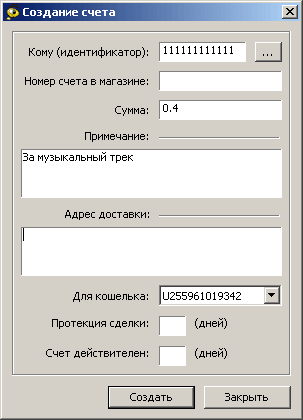 Рис. 12
Обратите внимание! Счет выставляется не на конкретный кошелек контрагента, а на его WMID. Валюта счета определяется выбранным типом Для кошелька. Таким образом, контрагент может оплатить ваш счет с любого своего кошелька того же типа. Теперь давайте научимся оплачивать входящие счета, т.е. счета, выставленные нам другими пользователями. О том, что пришел счет, будет свидетельствовать такая пиктограммка в System Tray:  Рис. 13
В данном примере нам выставили счет на сумму 23.2 WMZ за электронную книгу. Для того, чтобы узнать подробнее о пользователе, кликните на кнопку Если же вы не согласны с условиями выставленного счета или вообще не понимаете, от кого и по какому поводу он к вам пришел, нажмите Отказаться. Если хотите временно отложить оплату счета и вернуться к нему позже - нажмите Закрыть. История выставленных ВАМ счетов доступна здесь: Меню - Входящие счета - Просмотреть все, а история выставленных ВАМИ здесь: Меню - Исходящие счета - Просмотреть все ОПЛАТА НА САЙТАХ
Как оплачивать товары и услуги на сайтах? Для этого есть два основных способа, но выбор зависит не от вас, а от владельца конкретного сайта. Первый способ - перевести WM напрямую на кошелек интернет-продавца, если, конечно, на его сайте номера кошельков указаны. Такой способ перевода средств мы уже рассматривали в разделе "Получение и отправление переводов". Второй, более правильный и удобный вариант, заключается в использовании сервиса WM Merchant. Этот сервис системы WebMoney позволяет сайту автоматизировать прием платежей от покупателей. Автоматизация состоит в том, что ваша оплата будет "распознана" сайтом автоматически, без человеческого участия, в любое время дня и ночи. Поэтому если вы покупаете цифровой товар, он, как правило, высылается вам сразу же после оплаты. Весь процесс занимает считанные секунды. Для того, чтобы оплатить этим способом, сайт, на котором вы собираетесь совершить покупку, должен быть подключен к WM Merchant. C точки зрения покупателя это выглядит так: вы формируете на сайте свой заказ, после чего вас перенаправляют на https://merchant.webmoney.ru, где вы авторизуетесь Кипером и подтверждаете свое желание оплатить указанную сумму в пользу указанного WMID. Там же вы выбираете кошелек, с которого хотите совершить платеж. Это выглядит так: 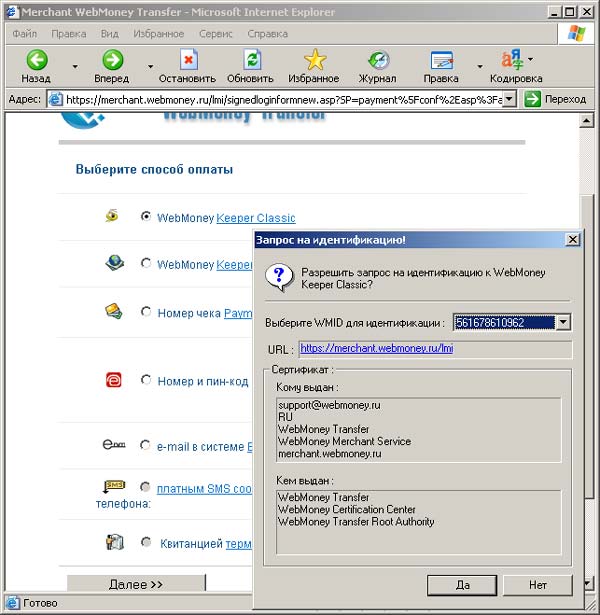 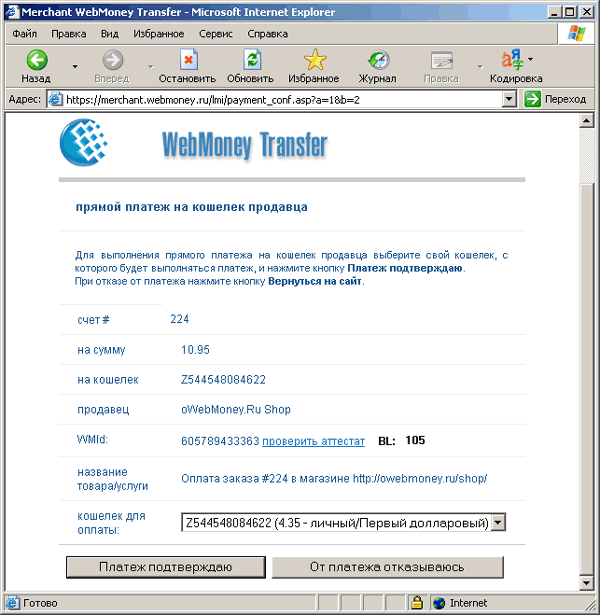 СОЗДАНИЕ И УДАЛЕНИЕ КОШЕЛЬКОВ
В пределах одного WMID можно самостоятельно создавать кошельки любого типа в любом количестве. Исключение - кредитные кошельки С и D, их у вас может быть только по одному. Для создания кошелька необходимо выбрать пункт Меню - Кошельки - Создать новый. В появившемся окне выбираем необходимый тип кошелька и назначаем ему произвольное название.  Рис. 14
После акцепта пользовательского Соглашения новый кошелек будет создан и появится в списке рядом с остальными. Существование нескольких кошельков одного типа в пределах вашего WMID может быть полезным в том случае, если вам нужно принимать оплату за разные товары или услуги, либо производить операции, связанные с несколькими различными интернет-проектами и т.д. Своеобразное "разделение денежных потоков". Кошелек, который стал ненужным и без толку "мозолит глаза", можно удалить. Для этого он должен быть пустым. Чтобы удалить кошелек, просто сделайте правый клик на нем и выберите пункт Удалить. WM-ЧАТ
Для связи между пользователями в системе WebMoney используется специальная служба конфиденциальных сообщений WM-чат. Внешне окно WM-чата похоже на диалог ICQ или других IM-программ (рис. 15): в нижнем поле вы вводите текст сообщения, в верхнем видите историю переписки. Чтобы отправить сообщение на произвольный WMID, нажмите Меню - Сообщения - Отправить и введите нужный WMID. Чтобы отправить сообщение тому, кто уже находится в списке ваших корреспондентов, на закладке Корреспонденты дважды кликните по этому пользователю. Думаем, не нужно уточнять, что если получатель находится OnLine, он получит сообщение сразу же. В противном случае он получит его как только выйдет в Интернет и запустит свой Кипер.  Рис. 15
ПОЛУЧЕНИЕ ИНФОРМАЦИИ О ПОЛЬЗОВАТЕЛЕ
Наш разговор о программе Keeper Classic подходит к концу. Последний вопрос, который хотелось бы рассмотреть: как узнать информацию о каком-либо пользователе? Если речь идет о состоявшемся контрагенте, то необходимо нажать кнопочку 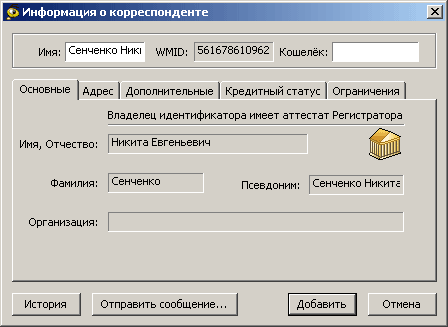 Рис. 16
Чтобы получить такую информацию о владельце произвольного WMID или кошелька, в закладке Коррепонденты сделайте правый клик и нажмите Найти.... Введите WMID или номер кошелька. Другой способ поиска информации о пользователе по его WMID или номеру кошелька: воспользоваться этой ссылкой. ДВА СЛОВА О БЕЗОПАСНОСТИ
Популярность WebMoney не дает покоя сетевым мошенникам. Однако напрямую взломать сервер WebMoney или перехватить данные во время транзакций невозможно. Сам Кипер устойчив к попыткам несанкционированного доступа. Используются алгоритмы кодирования RSA, RC5, MD4, MD5, SSL. Пользователь WebMoney может чувствовать себя защищенным, если только он сам не клюнет на уловки мошенника. Главные требования безопасности, которые вам следует выполнять: Очень часто мошенники под видом "чудо-программ", которые якобы используют уязвимость в системе WebMoney и генерируют WM "из воздуха", распространяют вирусы, которые похищают файл .kwm и пароль. Никаких волшебных программ не существует! Не соблазняйтесь легкой наживой, как бы красноречиво вас в этом не убеждали. Еще один инструмент защиты - активация Кипера. Она заключается в том, что в момент первого подключения к WMID с нового компьютера владельцу этого WMID на email отправляется специальный код активации (если помните, мы получали такой код когда регистрировались в системе), без которого перевести средства будет невозможно. Активация - обязательная мера защиты, отключить ее нельзя. Поэтому помните, что в вашей персональной информации всегда должен быть указан ваш актуальный почтовый ящик. Стоит также отметить уникальную в своем роде разработку Enum.Ru. Ее суть заключается в том, что авторизация в Кипере происходит с помощью устанавливаемой в мобильный телефон маленькой программки, которая генерирует по ей одной известному алгоритму число-отклик в ответ на число-запрос. В результате вероятность, что кому-то удастся заполучить доступ к вашему WMID, полностью исключается, так как для этого злоумышленнику нужно как минимум украсть ваш мобильный телефон. Когда вы освоитесь в системе WebMoney, обязательно обратите внимание на сервис Enum. Подробнее о нем вы можете прочесть на нашем сайте в статье ENUM.RU: телефонный ключ к интернет-замку Также обратите внимание на сервис коллективной защиты от мошенников WM-оборона, который работает на сайте owebmoney.ru. Внимание! Все права на данный материал принадлежат сайту owebmoney.ru. Копирование материала разрешено с обязательным указанием гиперссылки на http://owebmoney.ru. |
| 142747776155 | ||
| 236299407498 | ||
 |
См. контакты | |
 |
См. контакты | |
 |
RU768176678 | |
 |
unpublished |
- - 01.12.2012
- Закрыт офис на м.Чкаловская.
- - 14.05.2012
- Снижена комиссия на вывод Вебмани, теперь вывод WMZ - 2.5%, WMR - 3,5%.
- - 12.05.2011
- Снижена комиссия на вывод, теперь вывод WMZ от 3%, WMR от 3,5%.
- - 10.01.2011
- Мы рады предоставить Вам уже 4-ый наш офис, который находится в районе на ст.метро Горьковская.
- - 10.01.2009
- C 1 января 2009 года, на ст. метро Ленинский пр-т и пр-т Ветеранов, работает наш представитель, услугами которого вы можете воспользоваться.
- - 06.08.2007
- Внимание, произошла смена телефонного номера МТС, а также появился новый телефон Tele2.
2007-2017 г. © FinShark
Дизайн и разработка: Веб-студия «Vetteo»
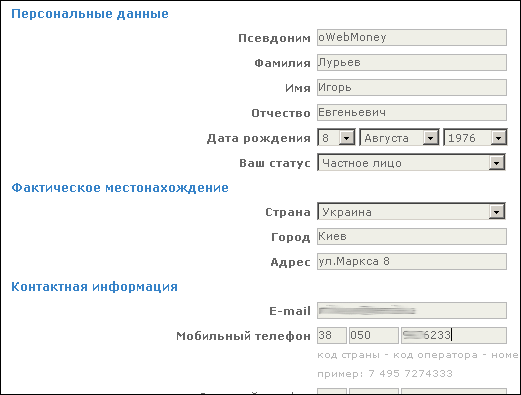
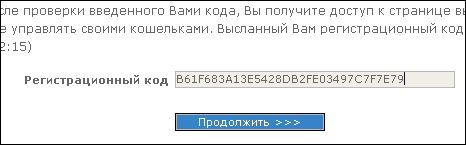
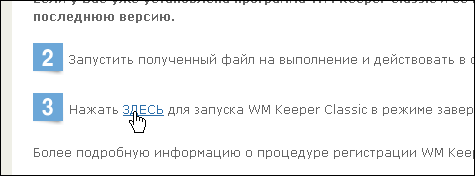
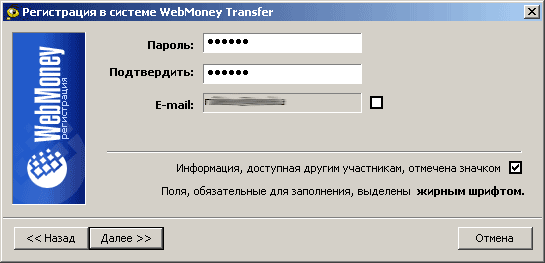
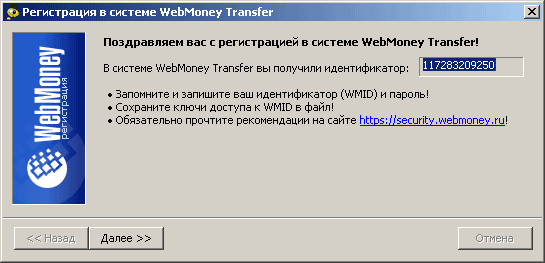
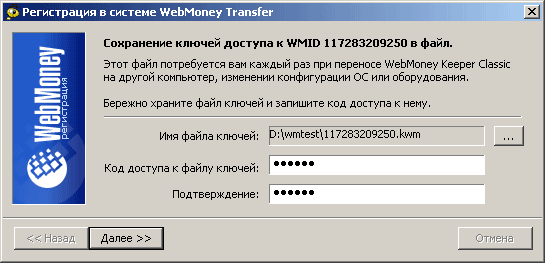
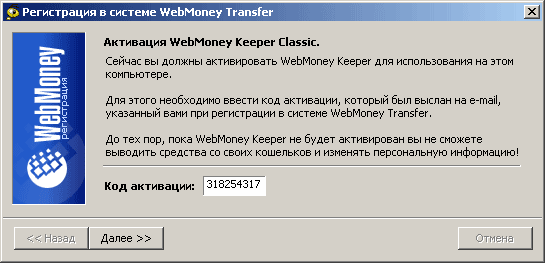







 . Если вы согласны со счетом и указанной в нем суммой, нажмите кнопку Оплатить. Откроется окно оплаты (подобное тому, что на рис. 11). Нажмите Передать. Все, счет оплачен. Деньги ушли предъявителю счета.
. Если вы согласны со счетом и указанной в нем суммой, нажмите кнопку Оплатить. Откроется окно оплаты (подобное тому, что на рис. 11). Нажмите Передать. Все, счет оплачен. Деньги ушли предъявителю счета.